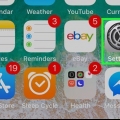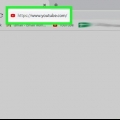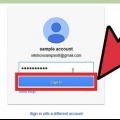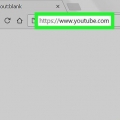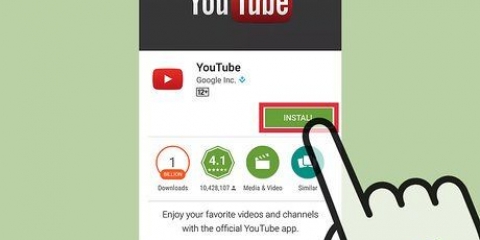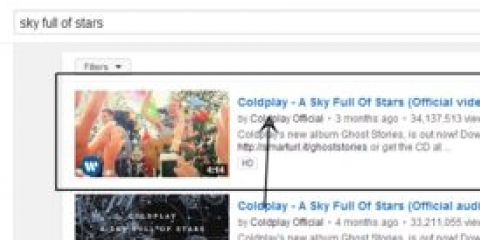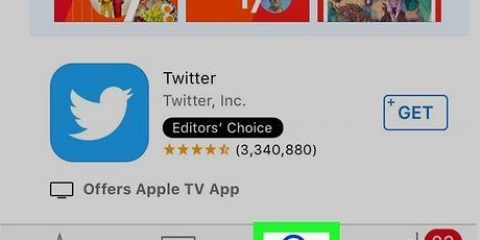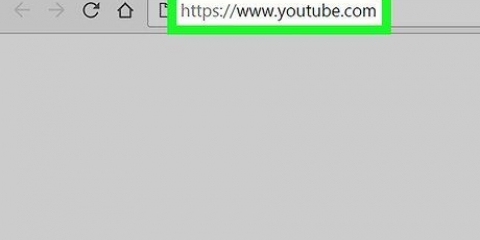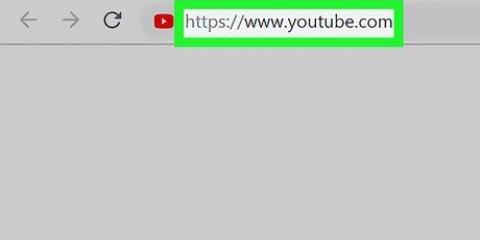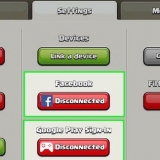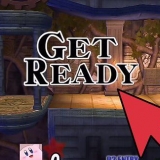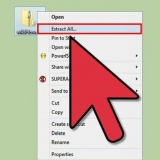Administrar suscripciones en youtube
Este tutorial le mostrará cómo editar y eliminar sus suscripciones en YouTube y cómo cambiar la configuración de sus notificaciones.
Pasos
Método 1 de 2: iPhone y Android

1. Abre la aplicación de YouTube. El proceso para administrar sus suscripciones es el mismo para las aplicaciones de YouTube para iPhone y Android.

2. Toca la pestaña Suscripciones. Esta pestaña parece una pila de rectángulos con un botón de reproducción en ellos.

3. Toque → junto a su lista de suscripción. Puede encontrarlo en la parte superior de la pestaña Suscripciones.

4. Presiona ADMINISTRAR.

5. Deslice una suscripción hacia la izquierda para darse de baja.

6. Toca Cancelar suscripción para eliminar la suscripción.

7. Toque el botón Anuncios para personalizar las notificaciones de suscripción. Este botón parece una campana y está al lado de cada suscripción.

8. Toque la frecuencia de notificación deseada. No puede seleccionar notificaciones, notificaciones para videos marcados o notificaciones para cada video.

9. Toque Aceptar para guardar su nueva configuración de notificación.

10. Toca LISTO cuando hayas terminado de administrar tus suscripciones. A continuación, volverá a su lista de suscripción.
Método 2 de 2: sitio web de YouTube

1. Visite el sitio web de YouTube.

2. Asegúrate de haber iniciado sesión con tu cuenta. Tus suscripciones están vinculadas a tu cuenta de YouTube. Haga clic en el botón Perfil en la esquina superior izquierda y asegúrese de haber iniciado sesión con la cuenta para la que desea cambiar la configuración de suscripción.

3. haga clic en el encabezado SUSCRIPCIÓN en el menú de la izquierda. No haga clic en la opción de menú Suscripciones. En su lugar, haga clic en el encabezado de la sección roja "SUSCRIPCIONES" debajo de la sección BIBLIOTECA.

4. Haga clic en el botón Suscrito para darse de baja de un canal. El botón cambia a `Cerrar sesión` cuando pasas el cursor sobre él.

5. Haga clic en el botón Anuncios para personalizar las alertas. Este botón parece una campana y se encuentra junto a todos los canales de tu lista.

6. Marque la casilla Enviarme todas las notificaciones para este canal. Esto habilita las notificaciones para el canal.

7. Haga clic en el enlace Administrar configuración para cambiar la forma en que desea recibir alertas. Esto abrirá el menú de notificaciones de YouTube.

8. Use el menú Notificaciones para personalizar sus notificaciones. Puede elegir recibir notificaciones para suscripciones de canales y si desea recibir notificaciones a través de notificaciones automáticas, correo electrónico o ambos.
Artículos sobre el tema. "Administrar suscripciones en youtube"
Оцените, пожалуйста статью
Similar
Popular